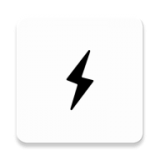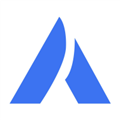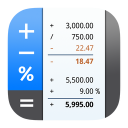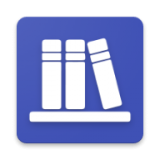oppo谷歌play商店如何卸载
在oppo手机上卸载谷歌play商店可能会因系统版本的不同而有所差异。以下是一些常见的方法和步骤,帮助您从多个维度卸载谷歌play商店。
方法一:通过应用管理卸载(需root权限)
1. 获取root权限:
- 由于谷歌play商店是系统内置应用,普通用户无法直接卸载。因此,您需要先获取手机的root权限。
- 可以使用第三方root工具,如“百度一键root”或“360一键root”,按照工具提示进行root操作。
2. 打开应用管理:
- 在root成功后,打开手机中的“应用管理”或“应用程序管理”选项。
3. 选择并卸载:
- 在应用列表中找到“google play 商店”或“google play 服务”,点击进入应用信息页面。
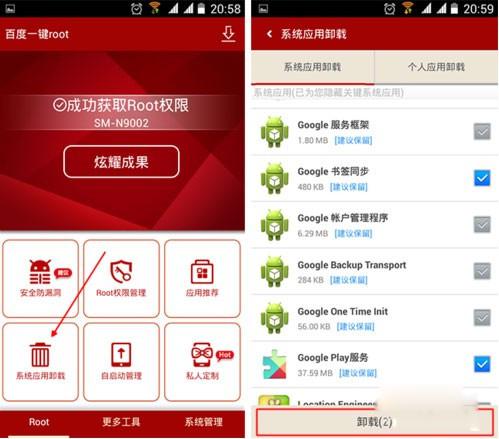
- 如果能看到“卸载”选项,直接点击卸载即可。
方法二:使用第三方root工具卸载(如magisk)
1. 下载并安装magisk:
- 从可靠的来源下载magisk,并按照提示进行安装。
2. 选择模块:
- 打开magisk,进入“模块”选项,找到名为“google play services remover”的模块并勾选。
3. 重启手机:
- 完成上述步骤后,重启手机。重启后,谷歌play商店及相关服务应该已被卸载。
方法三:针对coloros版本的不同卸载方法
- coloros 3.0以下版本:
- 进入“设置” -> “常规” -> “应用程序(程序管理)” -> “全部” -> “谷歌服务框架”,点击卸载。
- coloros 3.0版本:
- 进入“设置” -> “其他设置” -> “应用程序管理” -> “全部” -> “谷歌服务框架”,点击卸载。
- coloros 3.1/3.2至coloros 5.2.1版本:
- 进入“设置” -> “应用管理” -> “全部” -> “谷歌服务框架”,点击卸载。
- coloros 6.0及以上版本:
- 在coloros 6.0及以上版本中,谷歌框架是内置的,无法直接卸载。
注意事项
1. 风险提醒:
- 卸载谷歌play商店可能会导致某些应用程序无法更新或无法正常运行。因此,在进行卸载操作前,请确保您了解可能的风险,并备份好重要数据。
2. root权限的获取:
- root权限的获取和操作可能会对手机系统造成不可逆的影响,甚至导致手机变砖。因此,在进行root操作前,请仔细阅读相关教程,并确保您具备足够的技术能力。
3. 合法合规:
- 请确保您的操作符合当地的法律法规和谷歌的服务条款。未经授权的卸载行为可能违反谷歌的服务协议。
通过上述方法,您可以在oppo手机上卸载谷歌play商店。但请注意,在进行卸载操作前,请务必备份好重要数据,并谨慎考虑可能带来的风险。